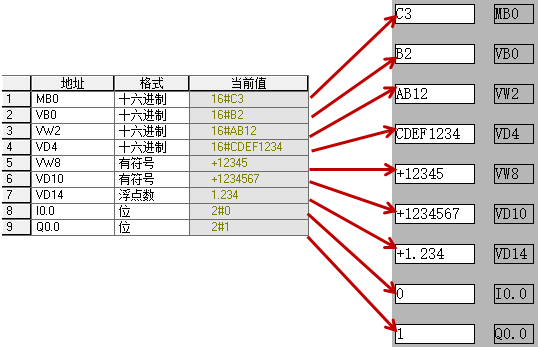SIEMENS 长沙豪乾智能科技有限公司
公司带来销售的产品全部由西门子直接提供,所有产品保证绝对原装,每个产品都可以到西门子长沙办事处去查验。
我们出售的产品按照西门子质保进行保修,(保修期为一年)《选择长沙豪乾,是您最明智的决定》。想了解更多内容,请来电,我将为您一一解答。
工作( Q Q ):254598303 136-8731-7079(微信同步)
公司理念:
是专业从事工业自动化产品销售和系统集成的高新技术企业。在西门子工控领域,公司以精益求精的经营理念,从产品、方案到服务,致力于塑造一个“行业专家”品牌,以实现可持续的发展。
1. 打开TIA博途,新建项目,添加新设备,参见图1。
图1 添加新设备
①选择“PC系统”;
②在“PC系统>SIMATIC HMI应用软件”找到“WinCC RT Professional”;
③点击“确定”按钮,弹出PC站的组态视图页面;
2. 添加连接及变量
(1)添加连接,参见图2。
图2 添加新连接
①在项目树“PC-System_1>HMI_RT_1”中找到“连接”并双击;
②点击“<添加>”,添加新连接“Connection_1”;
③在新连接的通信驱动程序选择“OPC”;
④在下方参数页面的“OPC服务器>本地服务器”中找到“OPC.SimaticNET”并双击,使其出现在OPC服务器的名称处;
(2)变量表添加变量
打开HMI_RT_1的变量表,参见图3。
图3 变量表添加连接
①点击“<添加>”,添加新变量;
②点击连接处的按钮;
③在弹出页面左侧“PC-System_1>HMI_RT_1”中找到“连接”;
④在弹出页面右侧,选择“Connection_1”;
(3)添加已有变量,参见图4。
图4 变量表添加变量
①点击地址栏的按钮;
②在弹出页面找到“OPC.SimaticNET>\S7>建立的连接名称(例子中为S7 connection_1)>objects>M”,在右侧页面选中“MB0”,为之前在OPC SCout V10添加的变量;
③点击按钮,则该变量出现在默认变量表,数据类型自动修改;
(4)添加其他变量,参见图5。
图5 修改变量
①将第一个变量复制多遍;
②修改地址,原则参见图6:
图6 修改地址原则
③修改数据类型,对应关系见表1:
表1 数据类型和TIA博途Wincc数据类型以及标识等对照
字节
3. WinCC画面
编制好WinCC画面,运行参见图7。
图7 WinCC运行结果

使用TIA博途WinCC通过SIMATIC NET访问CP243-1

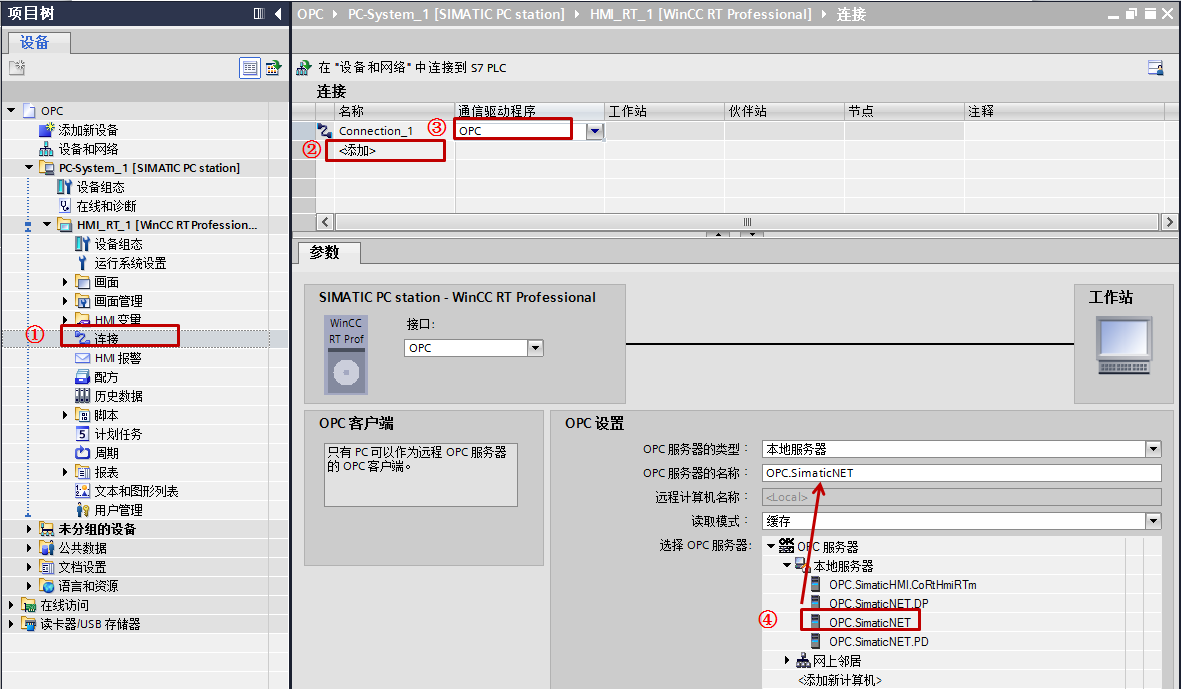
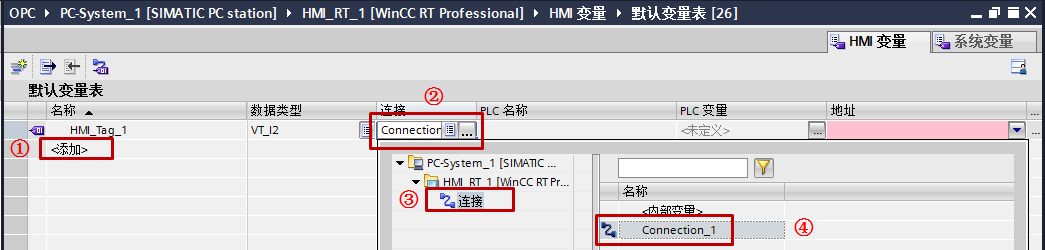
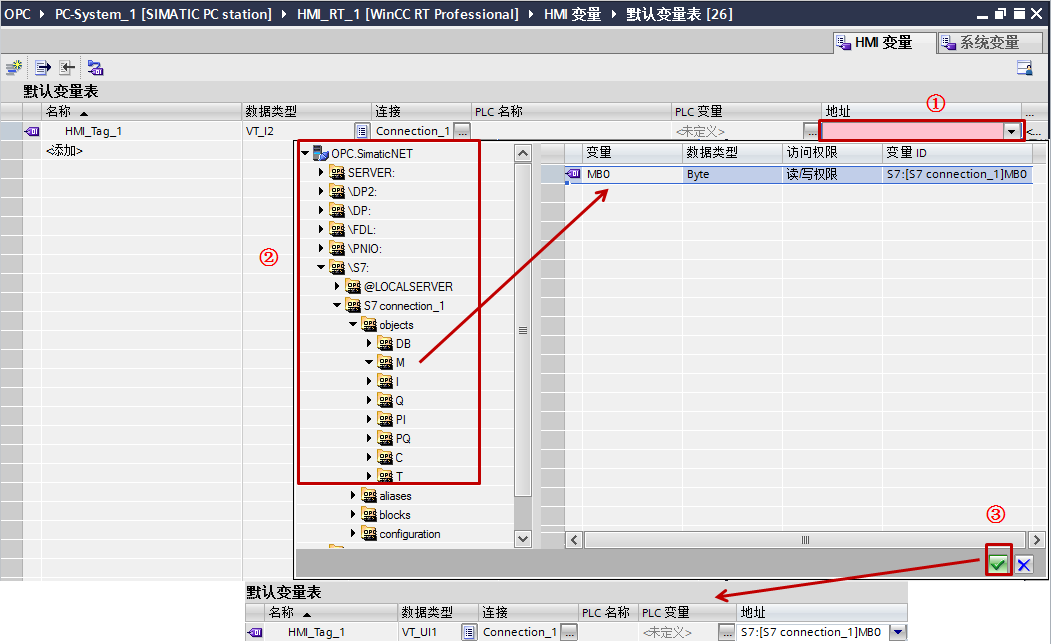

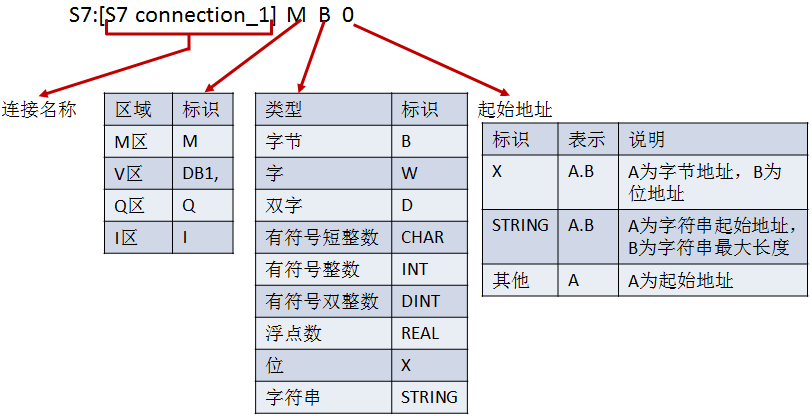
数据类型
TIA博途WinCC数据类型
标识
VT_UI1
B
字
VT_UI2
W
双字
VT_UI4
D
有符号短整数
VT_I1
CHAR
有符号整数
VT_I2
INT
有符号双整数
VT_I4
DINT
浮点数
VT_R4
REAL
位
VT_BOOL
X
字符串
VT_BSTR
STRING